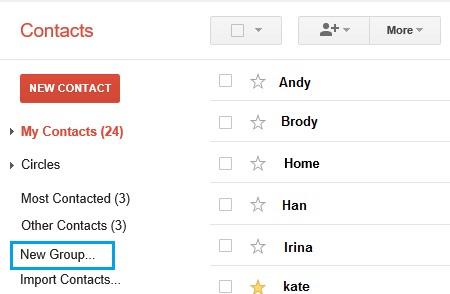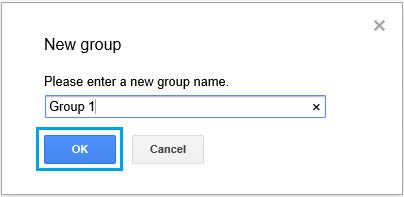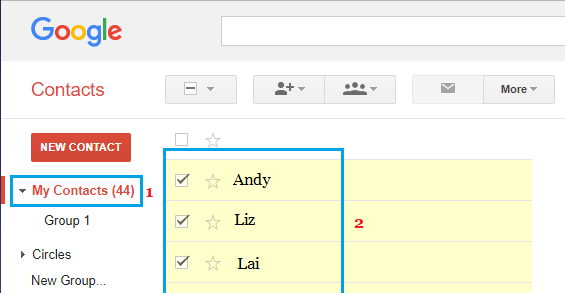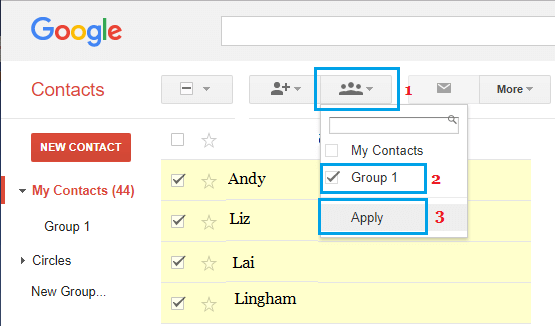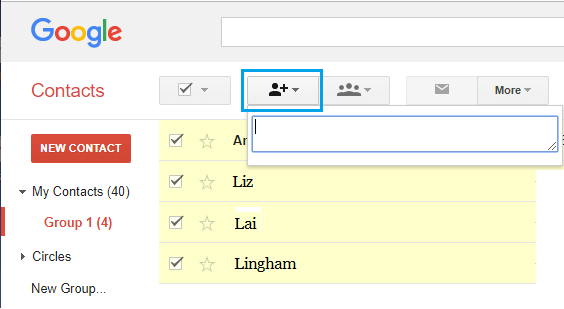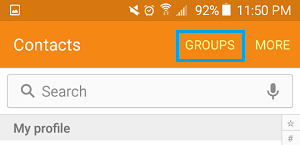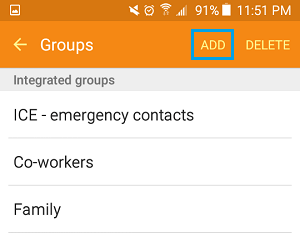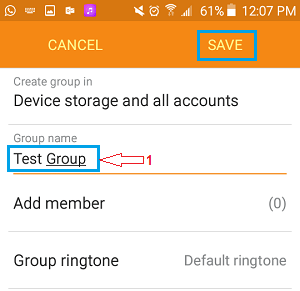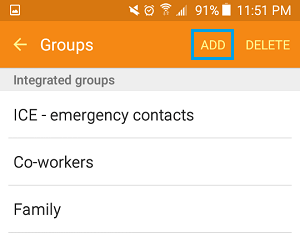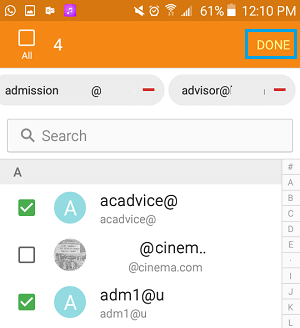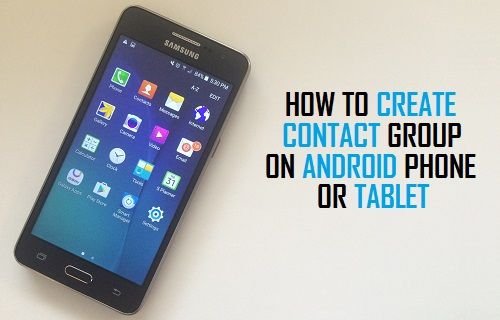
Crear un grupo de contactos en un teléfono o tableta Android es sencillo y también puedes utilizar esta función para agrupar contactos relacionados y utilizar equipos de contactos para enviar correos electrónicos de grupo desde tu teléfono Android.
Probablemente la estrategia más fiable para crear equipos de contactos en un teléfono Android es acceder a la aplicación Contactos de Gmail en un ordenador y crear equipos de contactos siguiendo los pasos que se indican a continuación.
Aunque utilices un ordenador para crear equipos de contactos, el grupo de contactos puede estar disponible en tu teléfono Android una vez que tu cuenta de Gmail esté sincronizada con tu teléfono Android.
Si utilizas un modelo antiguo de Android (5.0 e inferior), es posible crear equipos de contactos utilizando la aplicación Contactos de tu teléfono Android.
1. Crear equipos de contactos en un teléfono Android con Gmail
Sigue los pasos que se indican a continuación para crear equipos de contactos en un teléfono Android mediante la aplicación Contactos de Google en un navegador internet.
1. Si utilizas un PC, ve a https:/contactos.google.com.
2. Haz la señal utilizando tu Cuenta de Gmail e Contraseña.
3. A continuación, haz clic en el botón Nuevo grupo. (o Nueva etiqueta) elección.
4. En la ventana emergente, introduce un Identifica de tu grupo de contactos y haz clic en OK.
Ahora que has creado un grupo de contactos, sigue estos pasos para añadir contactos a tu grupo de contactos.
4. Haz clic en Mis contactos para traer todos tus contactos y elegir el Contactos que simplemente tienes que añadir al grupo de contactos.
5. Una vez seleccionados los contactos, haz clic en el botón Icono de grupo > elige tu contacto Grupo y haz clic en Aplicar.
Si un contacto concreto no está en Mis Contactos, haz clic en el icono Añadir Contacto y ordena la dirección de correo electrónico del contacto que necesitas añadir.
6. Después de incluir los contactos en tu grupo de contactos, espera unos minutos para que los ajustes se sincronicen con tu teléfono Android.
Después de unos minutos, es mejor poder enviar correos electrónicos de grupo a todos los miembros del grupo de contacto dirigiendo un correo electrónico a tu grupo de contacto en el área Para.
2. Crear equipos de contactos utilizando la aplicación Contactos
Si utilizas un modelo más antiguo, puedes utilizar la aplicación Contactos de tu teléfono Android para crear un grupo de contactos directamente en tu gadget Android.
Observa: Estos pasos no funcionan en Android 6.0 o superior.
1. Abre en Contactos de la aplicación en tu teléfono o tableta Android.
2. Toca el Equipos ficha.
3. En la pantalla de Equipos, haz clic en AÑADE (o el icono del menú de 3 puntos en los teléfonos Android estándar) situado en la esquina superior derecha de la pantalla.
4. En la siguiente pantalla, pide un Identifica de tu grupo de contactos, y luego haz clic en Ahorra.
5. En la siguiente pantalla, haz clic en el botón AÑADE (o menú de 3 puntos) en la esquina superior derecha de tu pantalla.
6. Elige el Contactos que sólo tienes que añadir a tu grupo de contactos pulsando sobre ellos y haciendo clic en Dirigido a.
Ahora puedes utilizar este grupo de contactos para enviar correos electrónicos de grupo desde tu teléfono Android.
- Eliminar contactos duplicados en un teléfono Android
- Mejorar los contactos borrados en el teléfono Android
Me llamo Javier Chirinos y soy un apasionado de la tecnología. Desde que tengo uso de razón me aficioné a los ordenadores y los videojuegos y esa afición terminó en un trabajo.
Llevo más de 15 años publicando sobre tecnología y gadgets en Internet, especialmente en mundobytes.com
También soy experto en comunicación y marketing online y tengo conocimientos en desarrollo en WordPress.